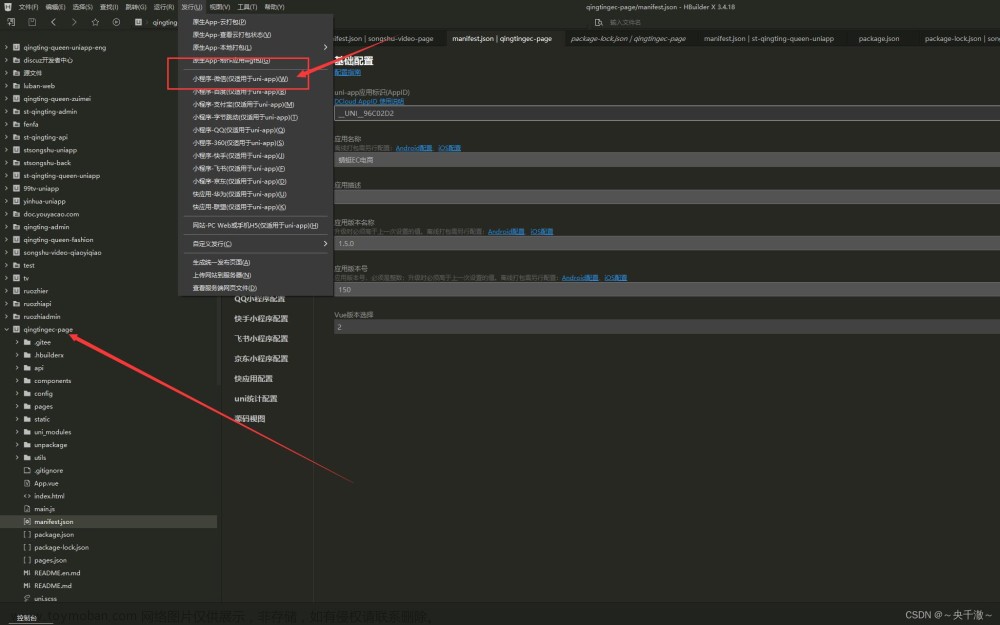提示:每一步都有涵盖,没有的话本鹅每天下楼必坐不上电梯!
前言
更新微信小程序并不困难,但是对于第一次实施更新的朋友且没有人指导的情况下,还是有些许慌张,本鹅第一次更新小程序的时候,很担心某个环节给人家整崩,那本鹅特意出此巨细文章,以便各位朋友借鉴。
话不多说,直接上图!
1、微信开发者工具右上角点击“上传”,这时弹出提示,点击确定


2、下来会弹出更新版本提示
2.1 选择更新类型,不是重大功能更改就选修订补丁
填写版本号(小程序会自动填写)
填项目备注(写自己改了什么内容),方便日后查看

2.2 填写完成后点击上传,这步是要上传到微信公众平台,项目大的话可能会等几秒钟,上传成功点右下角确定,提示 “以下文件没有打包上传” 不用管

3、浏览器登录微信公众平台

3.1 微信扫码登录,在手机上确认,选择自己的登录账号(此账号是小程序的后台账号)

3.2 登录进小程序后台,点击版本管理,我们会在下方看到自己刚在微信开发工具里提交上传的版本信息

3.3 点击提交审核(请注意下图的版本号与在wx开发工具里上传的是否一致,在2.1当中)
3.4 下一步,继续提交(这里不用看)


3.5 点击继续提交之后,此时弹出提交审核表,又要填审核信息,这是为了让微信团队审核你更新的内容(不得不吐槽有点繁琐)

表的下方有几个按钮,急需发布的话可以选择加急处理,一年只有3次机会,不过更新内容少的话可以选择不加急,半小时内基本会审核通过

3.6 提交完成

提交审核之后会在版本管理里显示刚刚提交的版本在审核中,此时则需要等待微信团队审核结束,也可以点击详情旁边的下拉按钮撤回提交,
审核完毕之后,会在微信当中服务通知里提示代码发布已经通过

4、还没结束,审核通过之后的操作 ->
4.1 距离更新完成的最后一步!回到版本管理中,审核通过之后会显示待发布,点击提交发布,这一步刚开始很容易忘记,导致本鹅还以为自己更新失败了

关于发布模式的两种:
(1)全量发布:点击发布之后,所有用户访问小程序时都会使用当前最新的发布版本
(2)微信号灰度发布:分不同时间段来控制部分用户使用最新的发布版本
小程序一般选择 全量发布模式

4.2 选择好发布模式之后点击提交,在手机上确认发布,收工!

 文章来源:https://www.toymoban.com/news/detail-483813.html
文章来源:https://www.toymoban.com/news/detail-483813.html
注意
提示:出现已发布界面则代表发布成功,此时可以查看小程序是否更新成功,若没有成功更新,尝试清理小程序缓存(手机微信 -> 设置 -> 通用 -> 存储空间 -> 选择清理小程序缓存)文章来源地址https://www.toymoban.com/news/detail-483813.html
到了这里,关于更新微信小程序史上巨巨巨巨细步骤 我奶看了都学会了的文章就介绍完了。如果您还想了解更多内容,请在右上角搜索TOY模板网以前的文章或继续浏览下面的相关文章,希望大家以后多多支持TOY模板网!